屏幕通知一类的应用只专门为我们这些懒到状态栏都不去下滑的懒人设置的便利应用。曾经小编给大家介绍过不少通知类的应用,但是今天要给大家介绍的C通知跟以往所有的通知应用都不同,它有着更加强大和实际的功能。
当有通知到来时,应用图标会浮现在屏幕的右侧,并且会有角标显示应用的通知数量。说到这里,问题这么快就来了:又是右侧,没有左手模式么?虽然在 C Notice 的设置找不到有关左手模式的选项,但通知的位置确实是可以调节的。按住通知图标上方的三个点, 将其拖动到理想位置即可,C Notice 会记忆当前位置,以后的通知会自动显示在此区域。

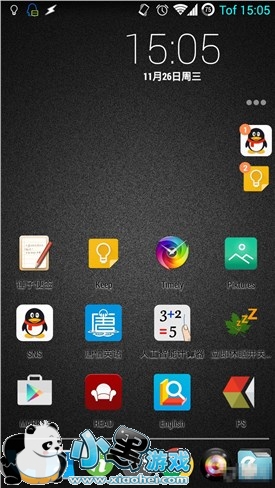
单击应用图标会弹出消息浮窗,从中你可以预览简短的消息内容,较长的消息无法显示完全。另外,C Notice 还支持多种手势操作。
上滑:清除单个应用的通知
下滑:清除所有应用的通知
向屏幕中心滑动:打开应用
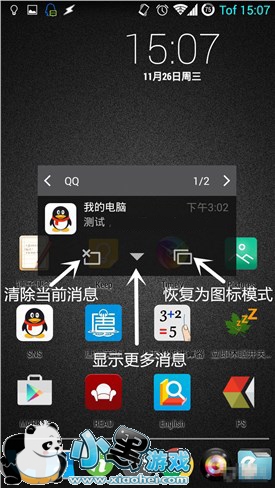
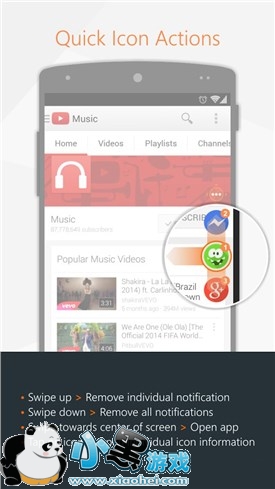
以上的功能讲述都是基于默认设置,考虑到每个人的习惯不同,开发者还贴心提供了多种选项供大家自由选择。
Auto Icon Position:勾选状态下,通知图标只能贴边显示;取消勾选后,你可以将其移动到任何位置,哪怕是屏幕中央
Display Popup Window:勾选后,通知不再以图标形式显示,而是像上方左图一样显示浮窗
Direct Open App:点击通知图标时,不再打开浮窗,而是直接进入应用
Rounded Apps Icon:使用圆形图标
Notice Count Position:角标位置
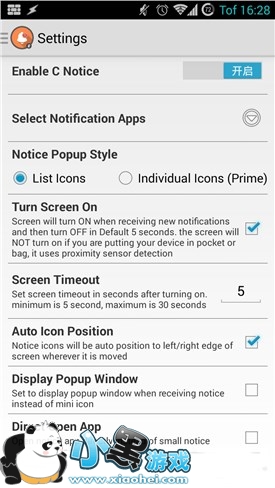
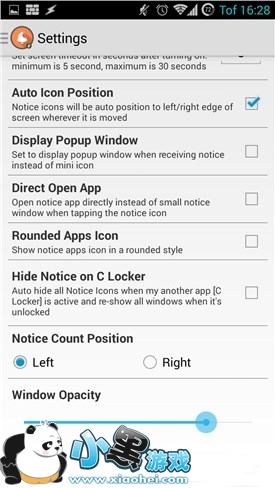
C Notice 有内购,需要花上 $1.49 才能享受到高级功能。这高级功能只有一项,叫做 Inpidual Icon Notice。免费版的通知图标只能排成一列,移动也只能一起移动,而开启 Inpidual Icon Notice 后,可以对每一个通知图标的位置进行自定义。如果不是太任性的话,免费版的功能足够你使用了。当然小编为大家提醒的C通知是解锁高级功能的汉化版,完全可以满足大家的各种折腾。
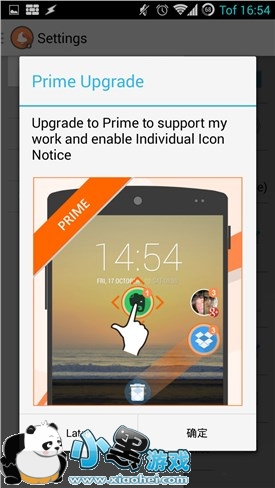
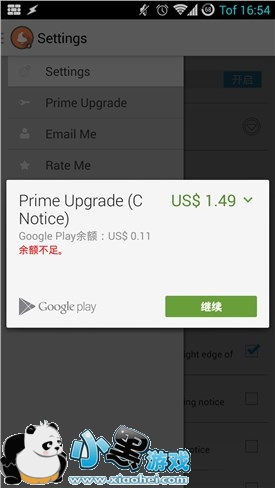
小编点评:
C通知最强悍的地方在于它可以记忆并且在特定的位置显示通知的数量,不管童鞋们是多么的懒,看到图标上有未读的数字显示都会忍不住想要去点一下,这么明显的方式还有一个好处就是比较适合单手操作。不论怎么样都能找到适合自己的方式。





 电脑远程控制
电脑远程控制 值得借
值得借 意向通手机版
意向通手机版 一元夺装
一元夺装 农机帮
农机帮 房大仙
房大仙